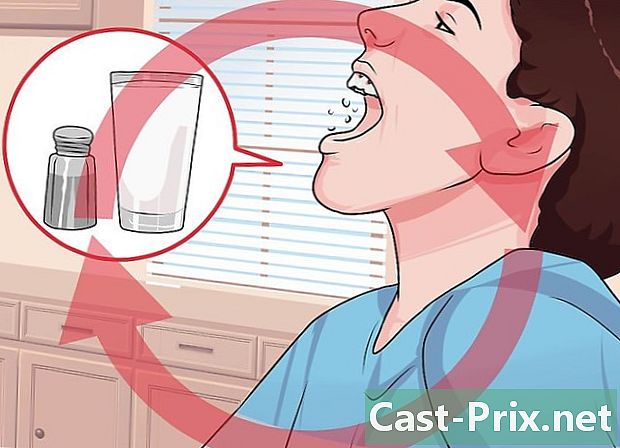Salasanojen palauttaminen Windows XP: ssä
Kirjoittaja:
Roger Morrison
Luomispäivä:
22 Syyskuu 2021
Päivityspäivä:
1 Heinäkuu 2024

Sisältö
- vaiheet
- Tapa 1 Palauta salasana järjestelmänvalvojana
- Tapa 2 Käytä Windows XP CD -levyä
- Tapa 3 Käynnistä vikasietotila
- Tapa 4 Aloita Linux-CD-levyltä
- Tapa 5 Käytä tiedostoja ilman salasanaa asentamalla kiintolevy toiseen tietokoneeseen
Vaikka Microsoft on lopettanut käyttöjärjestelmätuen virallisesti, monet tietokoneet ympäri maailmaa käyttävät edelleen Windows XP: tä. Mitä tapahtuu, kun jonkin näiden koneiden käyttäjä kadottaa salasanansa? Kadonneen salasanan palauttaminen ei ole mahdollista, mutta jokaiselle järjestelmän käyttäjälle, myös järjestelmänvalvojan tilille, on olemassa erilaisia tapoja asettaa salasana.
vaiheet
Tapa 1 Palauta salasana järjestelmänvalvojana
- Kirjaudu sisään järjestelmänvalvojana. Tilit, joilla on järjestelmänvalvojan oikeudet, voivat vaihtaa minkä tahansa käyttäjän salasanan. Tämä menetelmä toimii vain, jos tiedät järjestelmänvalvojan tilin (tai muun tilin, jolla on järjestelmänvalvojan oikeudet) salasanan.
-

Avaa valikko alku. Avaa valikko alku ja napsauta suorittaa. E-alue ilmestyy. -

tyyppicmde. alueella Paina sitten merkintä. Näkyviin tulee tilausikkuna. -

tyyppiverkkokäyttäjä *. Esimerkiksiverkkokäyttäjä Wiki *(jos Wiki on tili, joka vaatii uuden salasanan). Varmista, että välillä on välilyönti*ja käyttäjänimi kuvan osoittamalla tavalla, paina sitten merkintä. -

Kirjoita uusi salasana. Kirjoita uusi salasana ja paina merkintä. Sinua pyydetään vahvistamaan salasana kirjoittamalla se uudelleen. Kun salasana on vahvistettu, voit käyttää sitä salasanan luomiseen.
Tapa 2 Käytä Windows XP CD -levyä
-

Aseta Windows XP CD -levy asemaan. Tämä menetelmä toimii vain, jos sinulla on suoritettava Windows XP CD. Jos CD-levy on alkuperäinen, se on suoritettava. Jos peset sen, se ei ehkä ole, mutta et tiedä sitä ennen kuin yrität. -

Käynnistä tietokone uudelleen. Käynnistyksen yhteydessä näet sanonnan Käynnistä CD-ROM-levyltä painamalla mitä tahansa näppäintä. Paina näppäimistön näppäintä.- Jos tietokone käynnistyy ilman, että sinua pyydetään painettamaan näppäintä, Windows XP CD -levyäsi ei voi suorittaa.
- Voit lainata jonkun CD-levyn (tai antaa jonkun polttaa sinulle suoritettavan CD-levyn). Sinun ei tarvitse käyttää Windows-version mukana toimitettua CD-levyä.
-

lehdistö R. lehdistö R aloittaaksesi asennuksen "korjaus". -

lehdistö ⇧ Vaihto+F10. lehdistö ⇧ Vaihto+F10 kun näyttö osoittaa Laitteiden asentaminen. Komentokehote aukeaa. -

Annanusrmgr.cpl. Paina sitten merkintä avataksesi käyttäjätilin ohjauspaneelin. Tässä voit nollata minkä tahansa salasanan valitsemalla käyttäjän ja lisäämällä uuden salasanan.
Tapa 3 Käynnistä vikasietotila
-

Käynnistä tietokone uudelleen. Käynnistä tietokone uudelleen painamalla F8 useita kertoja. -

valita Vikasietotila komentokehotteella. Käytä näppäimiä ↑ ↓ valita Vikasietotila komentokehotteella. lehdistö merkintä käynnistää käynnistysprosessin. -

Valitse Järjestelmänvalvojan tili. Oletusarvoisesti salasanaa ei tarvita, joten tämä menetelmä toimii, ellei joku ole asettanut erityistä salasanaa järjestelmänvalvojan tilille. Useimmissa tapauksissa salasanaa ei tarvita. -

tyyppiverkkokäyttäjäkomentokehotteessa. Paina sitten merkintä. Näkyviin tulee luettelo tietokoneen aktiivisista tileistä. -

Valitse käyttäjä ja vaihda salasana. tyyppiverkkokäyttäjä Wiki 12345678missä "Wiki" on käyttäjänimi puuttuvalla salasanalla ja "12345678" on valittu salasana. lehdistö merkintä jatkaa.- Sen sijaan, että kirjoitat uudelleen tilauksen, jota voit muokata ja korjata, käytä F3 saadaksesi edellisen komennon näkyviin uudelleen ja muokkaamalla sitä liukusäätimillä ← ja → ja näppäimet Poista ja paluu tee sitten korjaus ja paina merkintä.
-

tyyppisammutus -rKäynnistä tietokone uudelleen. Tietokone käynnistyy uudelleen normaalisti ja käyttäjä, jonka salasana on vaihdettu, voi kirjautua sisään uudella salasanalla.
Tapa 4 Aloita Linux-CD-levyltä
-

Käynnistä koneesi elävällä Linux-versiolla. Asiantuntijat suosittelevat Ubuntua. Live-version avulla voit käynnistää Linuxin asentamatta sitä. Aseta levy asemaan ja käynnistä tietokone uudelleen. kun Käynnistä CD-ROM-levyltä painamalla mitä tahansa näppäintä tulee näkyviin, paina mitä tahansa näppäintä. -

Siirry live-Linux-työpöydälle. Käytettävissä olevasta Linux-versiosta riippuen sinua pyydetään valitsemaan "Live" tai "Try Linux" päästäksesi Linux-työpöydälle. -

lehdistö ctrl+. Sijaintipalkki tulee näkyviin. -

tyyppitietokone:///. Paina sitten merkintä. Muista syöttää 3 viivaa (/). Näkyviin tulee luettelo kiintolevyistä. -

Asenna Windows-levy. Napsauta hiiren kakkospainikkeella kiintolevyä, joka sisältää Windows-asennuksen, ja valitse asentaa. Jos koneessa on vain yksi kiintolevy, napsauta hiiren kakkospainikkeella asemaa, johon sitä ei ole kirjoitettu Varattu järjestelmälle. -

Kaksoisnapsauta Windows-levyä. Katso nyt näytön yli, johon aiemmin kirjoitittietokone: ///. Kirjoita muistiin (tai kopioi) tässä ikkunassa näkyvä koko polku. Tarvitset sitä minuutissa. -

lehdistö ctrl+alt+T. Komentorivi avautuu. Voit kirjoittaa sarjan komentoja tähän ikkunaan (kiinnitä huomiota isoihin ja pieniin kirjaimiin). -

Kirjoita Windows-levyn polku ikkunaan. tyyppicd / polku / levylle / ikkunat: "/ Polku / levylle / ikkunoihin" on koko polku, jonka olet aiemmin todennut tai kopioinut. lehdistö merkintä jatkaa. -

tyyppiWindows / System32 cd. Paina sitten merkintä. Huomaa, että ennen Windowsia ei ole "/". Hakemistonimet ja polku ovat kirjainkoolla (ole varovainen isoista ja pienistä kirjaimista). -

Asenna ja käytä "chntpw" -työkalua. tyyppisudo apt-get install chntpwja paina merkintä asentaa se. Kirjoita takaisin komentokehotteeseensudo chntpw -u SAM-käyttäjänimi. Korvaa "käyttäjänimi" sen Windows-käyttäjän tilin nimellä, jonka salasanan haluat poistaa, ja muista, että kaikki on kirjainkoolla (ja sen on oltava iso ja iso). lehdistö merkintä näyttää luettelon vaihtoehdoista. -

lehdistö 1 poistaa käyttäjän salasanan. lehdistö merkintä, sitten O vahvistaaksesi salasanan poistamisen. -

Käynnistä uudelleen Windows-käyttöjärjestelmässä. Napauta käynnistyskuvaketta näytön oikeassa yläkulmassa käynnistääksesi tietokoneen uudelleen. Aloita tällä kertaa Windowsilla, ei Linux-CD-levyllä. Kun Windows-sisäänkirjautumisnäyttö tulee näkyviin, voit kirjautua sisään sisään ilman salasanaa aiempaan käyttöoikeuden ulkopuolelle.
Tapa 5 Käytä tiedostoja ilman salasanaa asentamalla kiintolevy toiseen tietokoneeseen
- Tiedä mikä on prosessi. Käytä tätä menetelmää, jos et pääse muulla tavalla saamaan käyttäjän salasanaa. Se ei auta salasanan löytämisessä tai palauttamisessa, mutta antaa sinulle pääsyn käyttäjän tiedostoihin ilman riskiä kadottaa tietosi. Tarvitset järjestelmänvalvojan oikeudet toisessa Windows-koneessa, jotta se toimisi.
- Tämä menetelmä on poistaa kiintolevy väliaikaisesti tietokoneesta Windows XP: ssä asennettavaksi toiseen tietokoneeseen. Joten sinun on tiedettävä, kuinka poistaa kiintolevy tietokoneesta ja asentaa se ulkoiseen USB-ruutuun.
- Jos sinulla ei ole laatikkoa, joudut asentamaan kiintolevyn toiseen tietokoneeseen.
- Jos tietokone, jonka et tiedä salasanaa, on kannettava tietokone, vaiheet ovat samat paitsi, että tarvitset väistämättä ulkoista laatikkoa yhdistääksesi kannettavan tietokoneen kiintolevyn työpöydälle (ja päinvastoin).
- Poista kiintolevy. Poista kiintolevy tietokoneesta Windows XP -käyttöjärjestelmässä, jonka salasanaa et tiedä. Sammuta ja irrota kone pistorasiasta, avaa kotelo ja irrota kiintolevy.
- Asenna kiintolevy ulkoiseen laatikkoon. Liitä kotelo toiseen tietokoneeseen tai asenna kiintolevy toiseen tietokoneeseen.
- Käynnistä toinen tietokone. Käynnistä toinen tietokone ja kirjaudu sisään järjestelmänvalvojan tilille. Koska olet kirjautunut sisään järjestelmänvalvojana ja kiintolevy on asennettu tietokoneeseen, sinulla on pääsy kaikkeen sen sisältämään.
- Kopioi tarvitsemasi tiedot. Kopioi tarvittavat tiedot toisen tietokoneen kiintolevylle. lehdistö Voita+E avata tiedostojen etsijä.
- Toinen kiintolevy näkyy kohdassa tietokone tai Tämä tietokone käytetyn Windows-version mukaan. Kaksoisnapsauta tätä levyä ja siirry käyttäjän tiedostoihin, jotka sijaitsevat kohdassa C: Windows Asiakirjat ja asetukset Käyttäjä, jossa Käyttäjä on käyttäjänimi.
- Paina uudelleen Voita+E avata uuden etsintäikkunan. Tiedostojen siirtäminen käyttäjän hakemistosta toiseen tietokoneeseen on helpompaa. Voit vetää ja pudottaa tiedostoja minne tahansa, myös USB-tikulle.
- Aseta kiintolevy takaisin tietokoneeseen. Vaikka et ole palauttanut salasanaa, kopioit käyttäjätiedostot menettämättä mitään tietoja.

- Microsoft on lopettanut Windows XP -tuen. Tämä tarkoittaa, että tälle käyttöjärjestelmälle ei käytännössä ole enää apua. Asenna uusin Windows-versio saadaksesi varmasti tarvitsemasi tuen.
- On olemassa lukuisia työkaluja, jotka on esitetty tehokkaina salasanojen unohtamisen tapauksessa. Lataa vain luotettavien sivustojen tarjoamat.
- Katselemalla käyttäjän tiedostoja, kun sinun ei tarvitse tehdä niin, aiheutuu vakavia ongelmia.